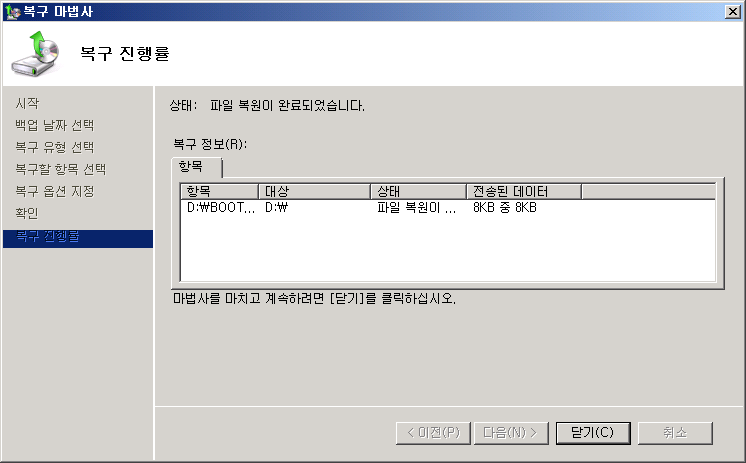Windows ETC
Windows Server 복구
2012.03.30 18:30
Windows Server 백업으로 만든 백업을 사용하여 운영체제,시스템 상태,볼륨,파일 및 폴더의 복구 등을 할 수 있습니다. 백업으로부터 복구는 Backup Operators 또는 Administrator 그룹의 구성원이거나 적절한 권한을 위임 받아야 합니다.
[파일 및 폴더 복구]
1. [시작] – [관리도구] – [Windows Server 백업]을 클릭합니다.
2. [작업]창 에서 [복구]를 클릭합니다.
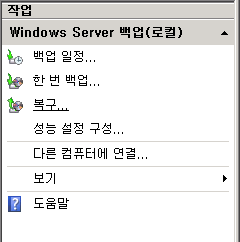
3. [시작]페이지에서 이 컴퓨터에서 파일을 복구할지 또는 다른 컴퓨터에서 실행되는 백업에서 파일을 복구할지 여부를 선택한 후 [다음]을 클릭합니다.
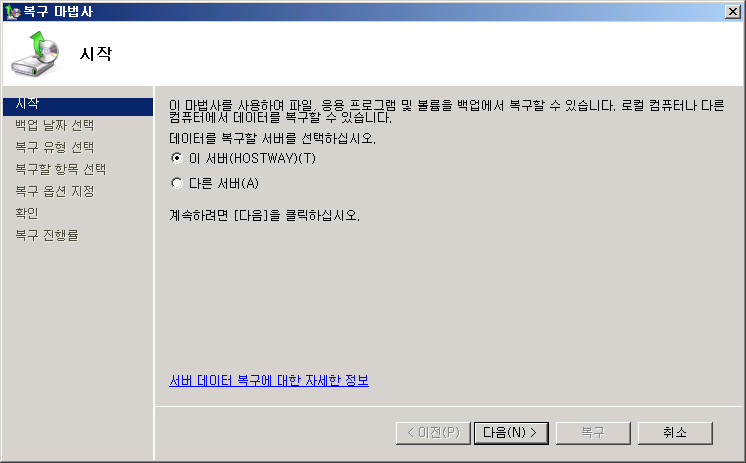
4. [백업 날짜 선택]페이지에서 날짜와 시간을 선택 후 [다음]을 클릭합니다.
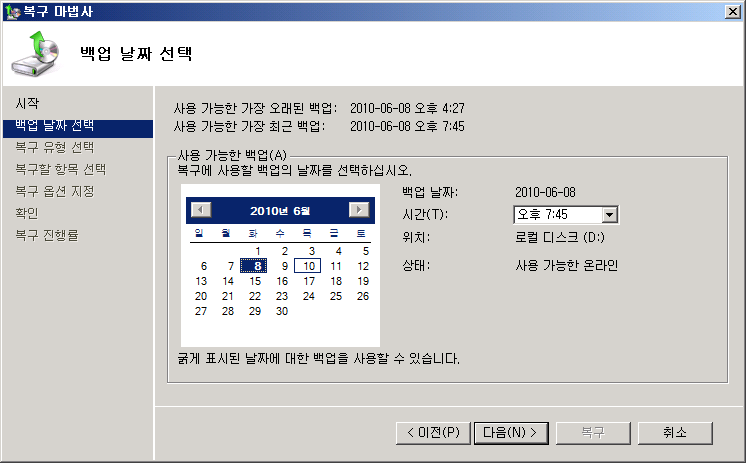
5. [복구 유형 선택]페이지에서 [파일 및 폴더]를 선택 후 [다음]을 클릭합니다. 볼륨단위복구의 경우 [볼륨]을 선택 후 [다음]을 클릭합니다.
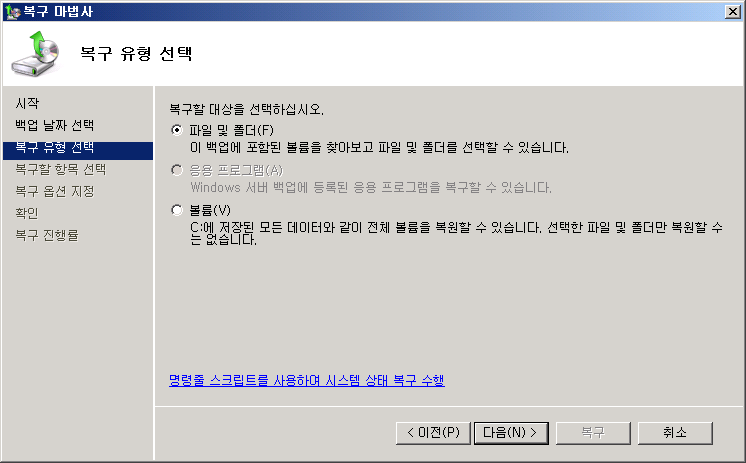
6. [복구할 항목 선택]페이지에서 [복구할 파일 및 폴더]를 선택 후 [다음]을 클릭합니다.
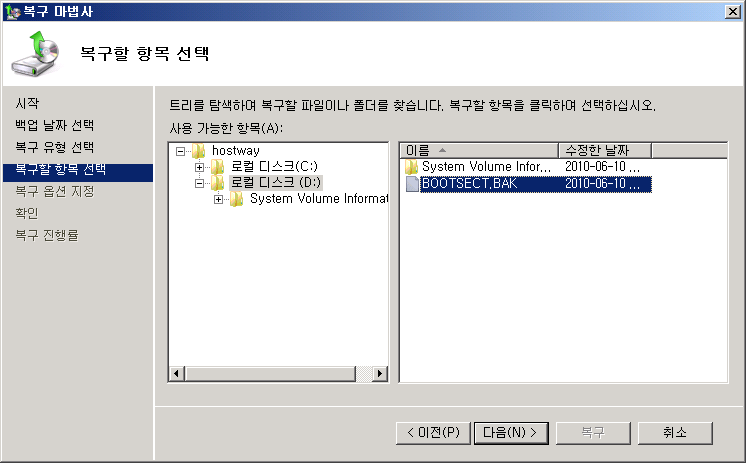
7. [확인]을 클릭합니다.
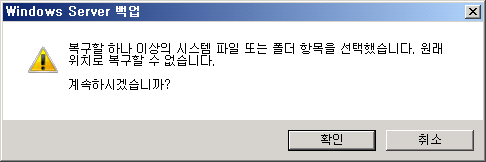
8. [복구 옵션 지정]페이지에서 복구할 경로를 선택 후 복원 시 기존 파일을 덮어씌울 것인 것 복사본을 만들 것 인지를 선택 후 [다음]을 클릭합니다.

9. [확인]페이지에서 [복구]를 클릭합니다.
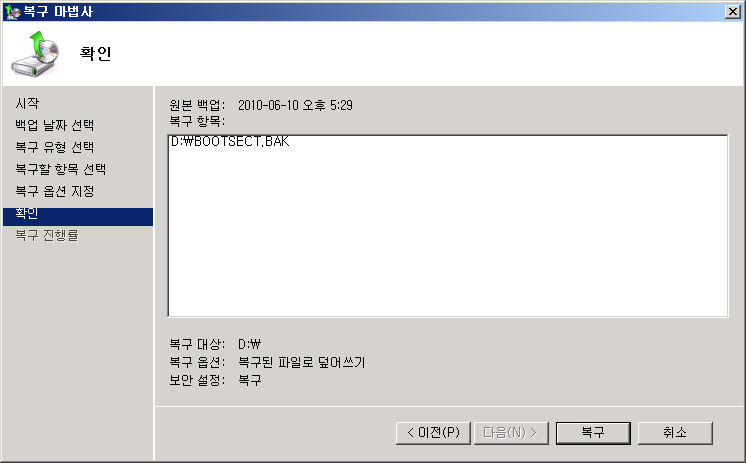
10. 복구가 완료되었습니다. [닫기]를 클릭하여 해당 작업을 마무리 합니다.